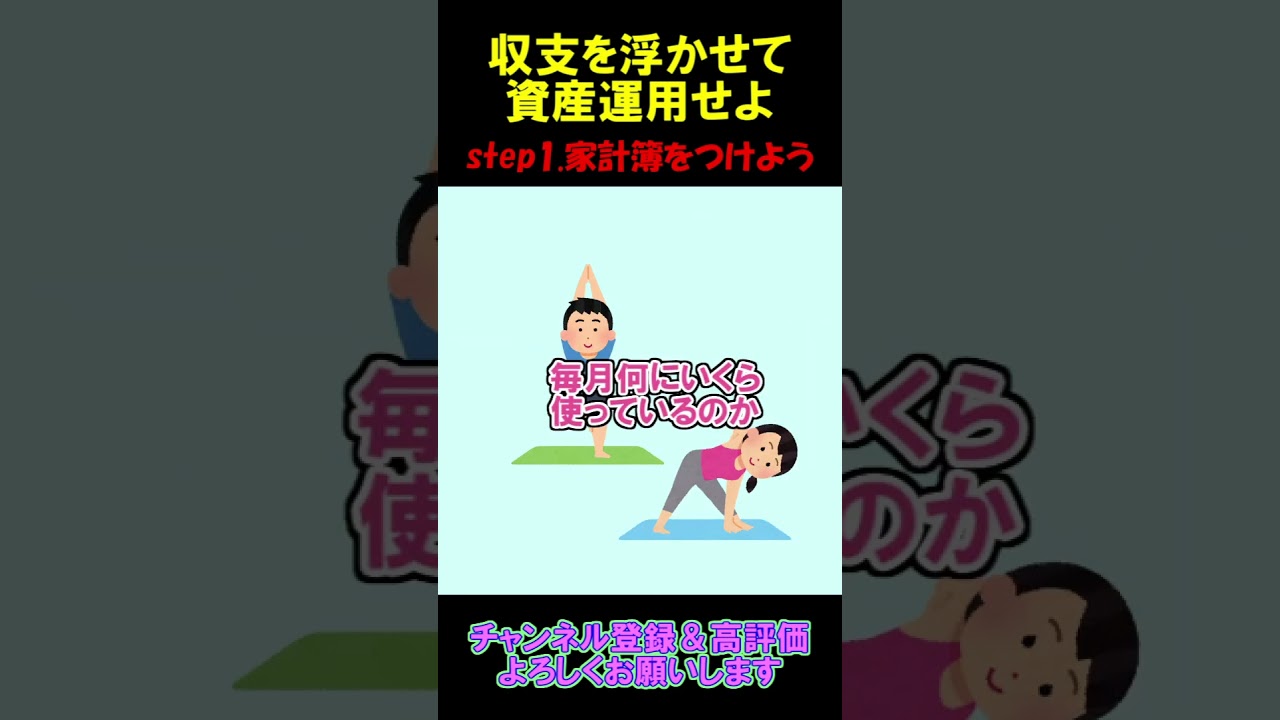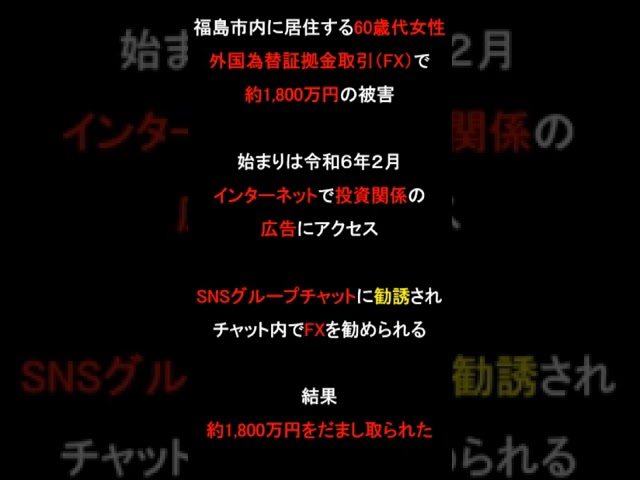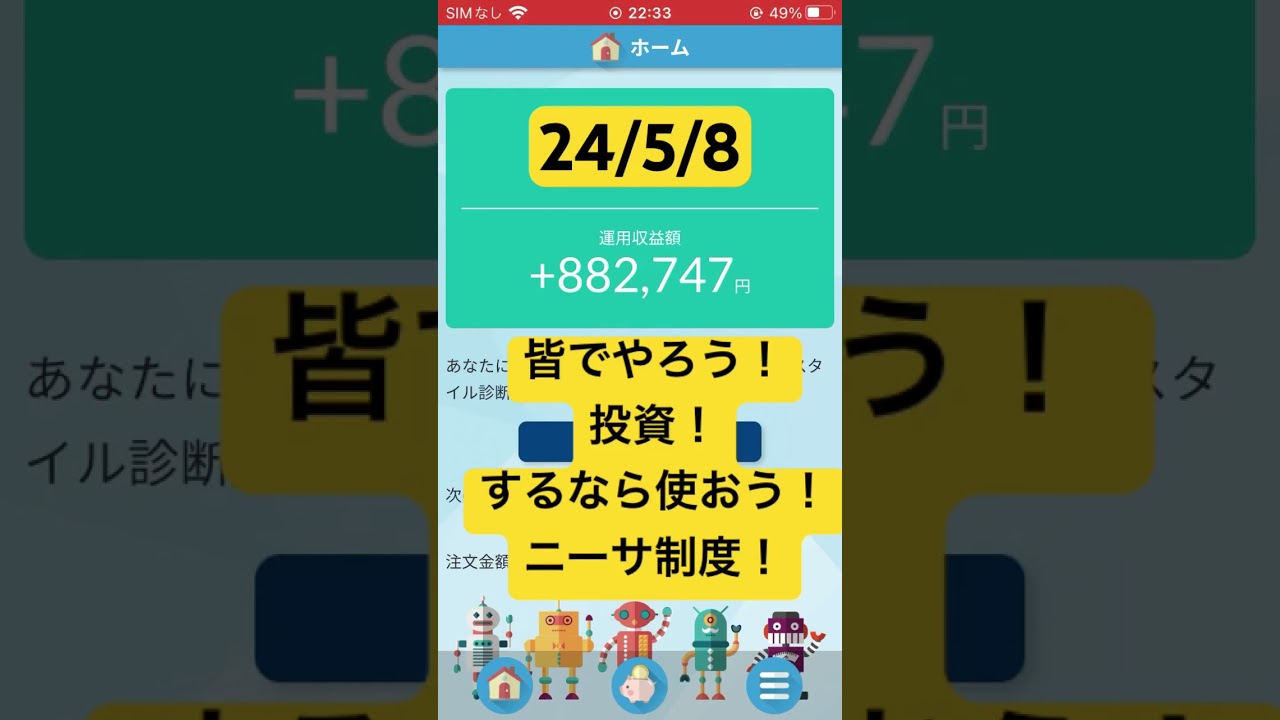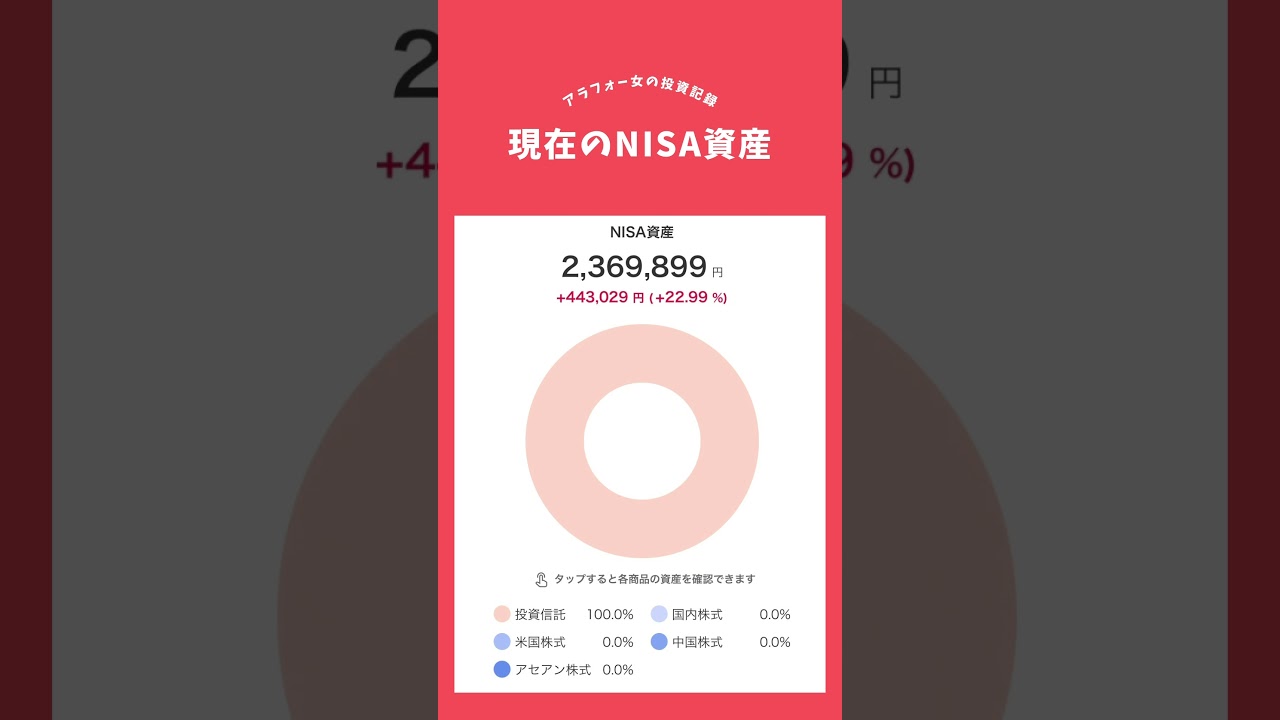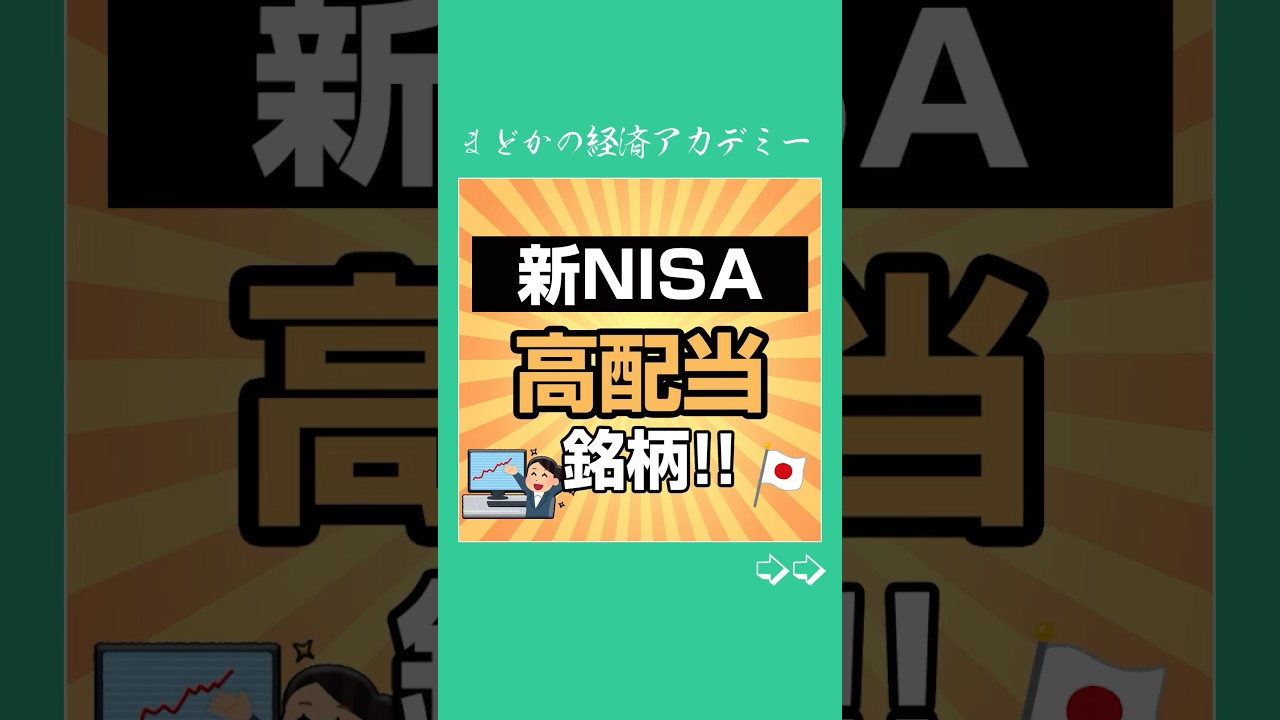Linux/vi Command
これだけ知っていればだいだいいける!?
Linux
pwd
⇒現在の場所を確認する
cd パス
⇒場所を移動する
su –
⇒rootユーザにスイッチする(-を付けないとコマンドのパスなどの環境を引き継がない)
su – ユーザーA
⇒ユーザーAにスイッチする
cat ファイル名
⇒ファイルを開いて中身を見る(ページングなし)
more ファイル名
⇒ファイルを開いて中身を見る(ページングあり)
tail ファイル名
⇒ファイルの最後数行を表示する
tail -f ファイル名
⇒ファイルをリアルタイムで表示する
grep キーワード ファイル名
⇒ファイルを開いてキーワードに一致する行のみを表示する
grep -v キーワード ファイル名
⇒ファイルを開いてキーワードを含まない行を表示する
ls -la ファイル名
⇒ファイルの属性と所有者/グループを表示する
ls -la ディレクトリ名
⇒ディレクトリ内ファイルの一覧を表示する
grep -v キーワード ファイル名|grep -v キーワード
⇒「|」(パイプ)でつないでgrepの連続でキーワードを除外する
watch ls -la ディレクトリ名
⇒ディレクトリ内ファイルの一覧を2秒間隔でリアルタイム表示する(ファイルの生成状況等を確認したいときなど)
watch -n 5 ls -la ディレクトリ名
⇒5秒間隔でリアルタイム表示する
cp ファイルA ファイルB
⇒ファイルA を ファイルBでコピーする
cp -p ファイルA ファイルB
⇒ファイルAを所有者、タイムスタンプ等を変えずにファイルBとしてコピーする
mv ファイルA ファイルB
⇒ファイルAをファイルBとして移動する
mkdir ディレクトリA
⇒ディレクトリAを作成する
mkdir -p ディレクトリA/サブディレクトリ
⇒ディレクトリをサブディレクトリまで一気に作成する
mkdir -m 777 ディレクトリ名
⇒属性が777(所有者・グループ・その他が読み書き実行権限を持つ)ディレクトリを作成する
df -k
⇒パーティションの使用状況をキロバイト単位で表示する
top
⇒Linuxの負荷状況を表示する
chown ユーザー名.グループ名 ファイル名
⇒ファイルの所有者、グループを指定したものに変更する。ユーザー名.とするとユーザー名と同名のグループに変更する
chmod 777 ファイル名
⇒ファイルの属性を777(所有者・グループ・その他が読み書き実行権限を持つ)に変更する
unzip zipファイル名
⇒zipファイルを解凍する
compress ファイル名
⇒ファイルをzip圧縮する(元ファイルは残らない)
uncompress ファイル名
⇒zipファイルを解凍する(元ファイルは残らない)
zcat ファイル名
⇒zipファイルを解凍せずに中を見る
zgrep キーワード ファイル名
⇒zipファイルを解凍せずに中を検索する
rm ファイル名
⇒ファイルを削除する。ファイル名は絶対パスで指定できるが、誤削除を防ぐため、そのディレクトリまでcdしてパス無しでファイル指定した方が安全
rm -rf ディレクトリ名
⇒ディレクトリごと強制削除する。削除時の注意は上と同じ
locate ファイル名
⇒mlocateがインストールされている場合使用可能。朝4時ごろに作成されたデータベースに基づいてファイルを高速検索する
nkf –guess ファイル名
⇒nkfが入っている場合に使用可能 文字コード、改行コードを表示する
file ファイル名
⇒nkfほど分かりやすくないが文字コード/改行コードを表示する。改行コードがLFの時は改行コードについては情報が表示されない
Vi
最初や不安な時は何はともあれ「ESC」を押してから
カーソルをもっていき、 ・「a」⇒その位置に挿入 ・「i」⇒その位置の次の位置に挿入 ・「dd」⇒一行削除 ・「yy」⇒一行コピー ・「p」⇒「yy」でコピーしたものを貼り付け ・「a」⇒その位置に挿入 ・「shift」を押しながら「g」⇒最終行へ移動 ・「o」⇒次の行に移動して編集モード ・「/」、検索したい文字、Enter ⇒検索した文字の行まで移動、続けて「n」を押すと次の候補に、「Shift」+「n」で前の候補に戻る ・「u」⇒直前に行った作業を取り消し 。。。だが心配なら↓強制無保存終了でやり直したほうが無難 ・「:」、「q!」⇒強制無保存終了 ・「:」、「wq!」⇒強制保存終了
最近はたいてい、カーソルキーがキーボードにあるものかと思いますが、一応
・「h」⇒左に移動 ・「j」⇒下に移動 ・「k」⇒上に移動 ・「l」⇒右に移動